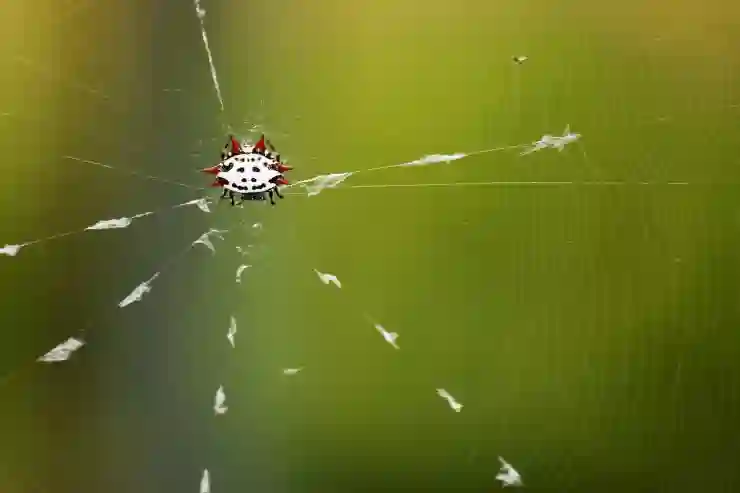엑셀을 사용할 때 날짜 입력과 관련된 서식을 쉽게 변경하는 방법이 궁금하신가요? 날짜 서식을 자동으로 변환하고, 요일까지 한눈에 보기 쉽게 정리하면 업무 효율이 훨씬 높아집니다. 특히, 복잡한 수식이나 설정 없이 간단한 방법으로 원하는 형식을 만들 수 있어 많은 분들이 활용하고 계시죠. 오늘은 엑셀 날짜 서식을 자동으로 변환하고 요일을 쉽게 표시하는 방법을 차근차근 알려드릴게요. 아래 글에서 자세하게 알아봅시다!
엑셀 날짜 서식을 빠르게 변경하는 기본 방법
날짜 셀 선택 후 오른쪽 클릭으로 서식 설정 열기
엑셀에서 날짜 형식을 바꾸는 가장 간단한 방법은 원하는 날짜가 들어있는 셀 또는 범위를 먼저 선택하는 것입니다. 그런 다음 마우스 오른쪽 버튼을 클릭해서 팝업 메뉴에서 ‘셀 서식’ 또는 ‘서식 셀’ 옵션을 선택하세요. 그러면 ‘셀 서식’ 창이 뜨는데, 여기서 ‘번호’ 탭을 선택하면 다양한 서식 옵션이 나옵니다. 이 곳에서 날짜 또는 사용자 지정 형식을 직접 선택하거나 입력할 수 있는데, 초보자도 쉽게 이해할 수 있도록 미리 만들어진 형식들이 있어서 원하는 스타일로 바로 변경 가능해요.
빠른 날짜 형식 변경 단축키 활용하기
엑셀은 빠른 작업을 위해 단축키도 제공합니다. 날짜 셀을 선택한 후, 키보드의 Ctrl + 1 키를 누르면 ‘서식 셀’ 창이 바로 열립니다. 이 방법은 마우스를 사용하지 않아도 되기 때문에 작업 속도를 높일 수 있어요. 이후에는 ‘번호’ 탭에서 ‘날짜’를 선택하거나, ‘사용자 지정’을 통해 자신만의 포맷을 만들어 넣으면 됩니다. 특히 자주 사용하는 형식을 저장해두면 다음부터는 더 빠르게 적용할 수 있어요.
사용자 지정 날짜 서식으로 원하는 형태 만들기
엑셀에서는 기본 제공되는 날짜 형식 외에도 자신만의 커스텀 서식을 만들 수 있습니다. ‘셀 서식’ 창에서 ‘사용자 지정’을 선택하고, 입력란에 원하는 날짜 표현 방식을 입력하면 되는데 예를 들어 ‘yyyy년 m월 d일 (aaa)’처럼 입력하면 ‘2024년 4월 27일 토’ 같이 나오게 할 수 있어요. 여기서 ‘aaa’는 요일의 약자를 나타내므로, 요일까지 함께 표시하고 싶을 때 유용하게 쓰입니다. 이렇게 하면 업무에 맞게 딱 맞는 날짜 표기를 만들 수 있어 편리합니다.
자동으로 오늘 날짜와 요일 표시하는 방법
오늘 날짜 자동 입력하는 함수 활용하기
엑셀에서는 오늘 날짜를 실시간으로 보여주는 함수인 =TODAY()를 사용할 수 있습니다. 이 함수를 입력하면 매번 새로 고침할 때마다 오늘 날짜로 자동 업데이트되기 때문에 별도로 입력할 필요가 없어요. 그런데 이 함수로 나온 결과는 일반 숫자로 인식될 수도 있는데, 이럴 땐 바로 위에 설명한대로 셀 서식을 변경해서 보기 좋은 형태로 바꾸면 됩니다.
날짜와 함께 요일도 동시에 표시하기
날짜뿐 아니라 요일까지 한눈에 보기 쉽게 하려면 사용자 지정 형식을 이용하는 게 가장 간편합니다. 예를 들어 =TODAY() 함수가 있는 셀을 선택한 후, 셀 서식을 열고 사용자 지정에 ‘yyyy-mm-dd (aaa)’라고 입력하세요. 그러면 2024-04-27 (토) 처럼 연월일과 요일까지 한번에 확인할 수 있습니다. 이렇게 하면 문서나 보고서 작성 시 시간을 크게 절약할 수 있고, 보는 사람도 한눈에 이해하기 쉬워집니다.

엑셀 날짜 서식 자동변환 요일 입력 보기 쉽게 정리하기
수동 입력보다 빠른 드롭다운 목록 활용법
날짜 목록 만들어서 빠르게 선택하기
특정 기간 내 반복해서 사용하는 날짜가 있다면 일일이 타이핑하지 말고 드롭다운 목록으로 만들어 두세요. 먼저 원하는 날짜들을 적은 리스트를 만든 뒤, 해당 범위를 이름 정의(Name Manager)에 등록하거나 데이터 유효성 검사(Data Validation)를 통해 드롭다운 메뉴로 연결하면 됩니다. 이후에는 셀 클릭만으로 손쉽게 원하는 날짜를 선택할 수 있고, 일관된 포맷 유지도 쉽습니다.
데이터 유효성 검사를 이용한 간편 선택법
데이터 유효성 검사는 특정 범위 내에서만 데이터를 입력하게 제한하는 기능입니다. 여기서 ‘목록’ 옵션을 선택하고 앞서 만든 날짜 리스트 범위를 지정하면 드롭다운 메뉴가 생성됩니다. 이를 통해 사용자는 매번 타이핑하지 않고도 정해진 날자 중에서 골라 넣을 수 있으며, 잘못된 입력이나 오타 방지에도 효과적입니다.
생산성을 높이는 추천 템플릿 활용법요일 표시를 깔끔하게 하는 팁과 노하우
요일 통합 표시로 가독성 높이기
날짜 옆이나 아래에 별도로 요일을 넣어야 할 때는 우선 해당 셀의 사용자 지정 포맷에 ‘(ddd)’ 또는 ‘(aaaa)’ 등을 넣어 보세요. 예를 들어 ‘yyyy-mm-dd (ddd)’라고 설정하면 2024-04-27 (토)처럼 나오는데, 이는 가독성을 높이고 중요한 정보를 직관적으로 전달하는 데 도움이 됩니다.
요일 색상별 구분으로 시각적 효과 극대화하기
좀 더 눈에 띄게 하기 위해서는 조건부 서식을 활용하는 것도 좋습니다. 예를 들어 토요일이나 일요일인 경우 색상을 달리 하거나 글꼴 굵기를 조절하여 주말임을 한눈에 알릴 수 있게 만드세요. 이렇게 하면 일정이나 계획표에서도 하루하루 구분하기 쉽고 직관적입니다.
자동화된 요일 계산과 표시 방법 소개
복잡한 공식 없이 간단히 요일명을 자동으로 넣고 싶다면 =TEXT(날짜셀,”aaa”) 혹은 =TEXT(날짜셀,”dddd”) 같은 함수를 사용하세요. 예를 들어 A1에 특정한 날자가 있다면 B1에는 =TEXT(A1,”aaa”) 를 넣으면 해당 날자의 요일 축약형(예: 토)이 나오고, 좀 더 풀어서 쓰려면 “dddd”로 하면 완전한 이름(예: Saturday)이 나타납니다. 이를 적절히 응용해서 표 전체의 가독성을 높여보세요.
엑셀에서 자주 쓰는 서식 조합과 꿀팁 모음
날짜와 요일 동시에 보여주는 커스텀 포맷 모음집
앞서 설명했듯이 사용자 지정 포맷에서는 다양한 조합이 가능합니다. 예컨대 ‘yy/mm/dd (ddd)’ 또는 ‘yyyy년 m월 d일 (dddd)’ 등 다양한 조합들을 미리 만들어 두고 필요할 때마다 복사해서 사용하는 것도 시간 절약에 큰 도움이 돼요. 여러 포맷을 시험하면서 본인 업무 패턴에 가장 잘 맞는 것을 찾아두시면 편리하게 활용하실 수 있습니다.
단계별 자동화 매크로나 VBA 활용법 소개
좀 더 고급 사용자를 위한 팁으로는 매크로나 VBA 스크립트를 이용해 특정 조건 충족 시 자동으로 날짜와 요일 포맷 변경 또는 삽입하는 것도 고려해볼 만합니다. 이것은 초보자에게 조금 어려울 수 있지만, 한번 설정해두면 반복 작업이 훨씬 빨라지고 실수도 줄어듭니다.
최신 엑셀 버전 기능 살펴보기 및 업데이트 정보 공유
엑셀은 계속 발전하고 있기 때문에 최신 버전에서는 더욱 편리한 새 기능들이 추가되고 있습니다. 예를 들어 동적 배열 기능이나 향상된 텍스트 처리 도구 등을 적극 활용하면 기존보다 훨씬 효율적으로 작업 환경을 개선할 수 있으니 정기적으로 업데이트 정보를 체크하세요.
엑셀 날짜 서식을 빠르게 변경하는 기본 방법
날짜 셀 선택 후 오른쪽 클릭으로 서식 설정 열기
엑셀에서 날짜 형식을 바꾸는 가장 간단한 방법은 원하는 날짜가 들어있는 셀 또는 범위를 먼저 선택하는 것입니다. 그런 다음 마우스 오른쪽 버튼을 클릭해서 팝업 메뉴에서 ‘셀 서식’ 또는 ‘서식 셀’ 옵션을 선택하세요. 그러면 ‘셀 서식’ 창이 뜨는데, 여기서 ‘번호’ 탭을 선택하면 다양한 서식 옵션이 나옵니다. 이 곳에서 날짜 또는 사용자 지정 형식을 직접 선택하거나 입력할 수 있는데, 초보자도 쉽게 이해할 수 있도록 미리 만들어진 형식들이 있어서 원하는 스타일로 바로 변경 가능해요.
빠른 날짜 형식 변경 단축키 활용하기
엑셀은 빠른 작업을 위해 단축키도 제공합니다. 날짜 셀을 선택한 후, 키보드의 Ctrl + 1 키를 누르면 ‘서식 셀’ 창이 바로 열립니다. 이 방법은 마우스를 사용하지 않아도 되기 때문에 작업 속도를 높일 수 있어요. 이후에는 ‘번호’ 탭에서 ‘날짜’를 선택하거나, ‘사용자 지정’을 통해 자신만의 포맷을 만들어 넣으면 됩니다. 특히 자주 사용하는 형식을 저장해두면 다음부터는 더 빠르게 적용할 수 있어요.
사용자 지정 날짜 서식으로 원하는 형태 만들기
엑셀에서는 기본 제공되는 날짜 형식 외에도 자신만의 커스텀 서식을 만들 수 있습니다. ‘셀 서식’ 창에서 ‘사용자 지정’을 선택하고, 입력란에 원하는 날짜 표현 방식을 입력하면 되는데 예를 들어 ‘yyyy년 m월 d일 (aaa)’처럼 입력하면 ‘2024년 4월 27일 토’ 같이 나오게 할 수 있어요. 여기서 ‘aaa’는 요일의 약자를 나타내므로, 요일까지 함께 표시하고 싶을 때 유용하게 쓰입니다. 이렇게 하면 업무에 맞게 딱 맞는 날짜 표기를 만들 수 있어 편리합니다.
자동으로 오늘 날짜와 요일 표시하는 방법
오늘 날짜 자동 입력하는 함수 활용하기
엑셀에서는 오늘 날짜를 실시간으로 보여주는 함수인 =TODAY()를 사용할 수 있습니다. 이 함수를 입력하면 매번 새로 고침할 때마다 오늘 날짜로 자동 업데이트되기 때문에 별도로 입력할 필요가 없어요. 그런데 이 함수로 나온 결과는 일반 숫자로 인식될 수도 있는데, 이럴 땐 바로 위에 설명한대로 셀 서식을 변경해서 보기 좋은 형태로 바꾸면 됩니다.
날짜와 함께 요일도 동시에 표시하기
날짜뿐 아니라 요일까지 한눈에 보기 쉽게 하려면 사용자 지정 형식을 이용하는 게 가장 간편합니다. 예를 들어 =TODAY() 함수가 있는 셀을 선택한 후, 셀 서식을 열고 사용자 지정에 ‘yyyy-mm-dd (aaa)’라고 입력하세요. 그러면 2024-04-27 (토) 처럼 연월일과 요일까지 한번에 확인할 수 있습니다. 이렇게 하면 문서나 보고서 작성 시 시간을 크게 절약할 수 있고, 보는 사람도 한눈에 이해하기 쉬워집니다.
수동 입력보다 빠른 드롭다운 목록 활용법
날짜 목록 만들어서 빠르게 선택하기
특정 기간 내 반복해서 사용하는 날짜가 있다면 일일이 타이핑하지 말고 드롭다운 목록으로 만들어 두세요. 먼저 원하는 날짜들을 적은 리스트를 만든 뒤, 해당 범위를 이름 정의(Name Manager)에 등록하거나 데이터 유효성 검사(Data Validation)를 통해 드롭다운 메뉴로 연결하면 됩니다. 이후에는 셀 클릭만으로 손쉽게 원하는 날짜를 선택할 수 있고, 일관된 포맷 유지도 쉽습니다.
데이터 유효성 검사를 이용한 간편 선택법
데이터 유효성 검사는 특정 범위 내에서만 데이터를 입력하게 제한하는 기능입니다. 여기서 ‘목록’ 옵션을 선택하고 앞서 만든 날짜 리스트 범위를 지정하면 드롭다운 메뉴가 생성됩니다. 이를 통해 사용자는 매번 타이핑하지 않고도 정해진 날자 중에서 골라 넣을 수 있으며, 잘못된 입력이나 오타 방지에도 효과적입니다.
생산성을 높이는 추천 템플릿 활용법
엑셀에는 이미 여러 가지 일정표나 시간표 템플릿이 제공되고 있는데, 여기에 포함된 표준 날짜 및 요일 포맷을 참고하거나 수정하여 자신에게 맞게 커스터마이징하는 것도 좋은 방법입니다. 특히 반복 작업이 많은 경우 미리 만들어 둔 템플릿을 활용하면 시간과 노력을 크게 줄이고 일관성 있게 데이터를 관리할 수 있습니다.
요일 표시를 깔끔하게 하는 팁과 노하우
요일 통합 표시로 가독성 높이기
날짜 옆이나 아래에 별도로 요일을 넣어야 할 때는 우선 해당 셀의 사용자 지정 포맷에 ‘(ddd)’ 또는 ‘(aaaa)’ 등을 넣어 보세요. 예를 들어 ‘yyyy-mm-dd (ddd)’라고 설정하면 2024-04-27 (토)처럼 나오는데, 이는 가독성을 높이고 중요한 정보를 직관적으로 전달하는 데 도움이 됩니다.
요일 색상별 구분으로 시각적 효과 극대화하기
좀 더 눈에 띄게 하기 위해서는 조건부 서식을 활용하는 것도 좋습니다. 예를 들어 토요일이나 일요일인 경우 색상을 달리 하거나 글꼴 굵기를 조절하여 주말임을 한눈에 알릴 수 있게 만드세요. 이렇게 하면 일정이나 계획표에서도 하루하루 구분하기 쉽고 직관적입니다.
자동화된 요일 계산과 표시 방법 소개
복잡한 공식 없이 간단히 요일명을 자동으로 넣고 싶다면 =TEXT(날짜셀,”aaa”) 혹은 =TEXT(날짜셀,”dddd”) 같은 함수를 사용하세요. 예를 들어 A1에 특정한 날자가 있다면 B1에는 =TEXT(A1,”aaa”) 를 넣으면 해당 날자의 요일 축약형(예: 토)이 나오고, 좀 더 풀어서 쓰려면 “dddd”로 하면 완전한 이름(예: Saturday)이 나타납니다. 이를 적절히 응용해서 표 전체의 가독성을 높여보세요.
엑셀에서 자주 쓰는 서식 조합과 꿀팁 모음
날짜와 요일 동시에 보여주는 커스텀 포맷 모음집
앞서 설명했듯이 사용자 지정 포맷에서는 다양한 조합이 가능합니다. 예컨대 ‘yy/mm/dd (ddd)’ 또는 ‘yyyy년 m월 d일 (dddd)’ 등 다양한 조합들을 미리 만들어 두고 필요할 때마다 복사해서 사용하는 것도 시간 절약에 큰 도움이 돼요. 여러 포맷을 시험하면서 본인 업무 패턴에 가장 잘 맞는 것을 찾아두시면 편리하게 활용하실 수 있습니다.
단계별 자동화 매크로나 VBA 활용법 소개
좀 더 고급 사용자를 위한 팁으로는 매크로나 VBA 스크립트를 이용해 특정 조건 충족 시 자동으로 날짜와 요일 포맷 변경 또는 삽입하는 것도 고려해볼 만합니다. 이것은 초보자에게 조금 어려울 수 있지만, 한번 설정해두면 반복 작업이 훨씬 빨라지고 실수도 줄어듭니다.
최신 엑셀 버전 기능 살펴보기 및 업데이트 정보 공유
엑셀은 계속 발전하고 있기 때문에 최신 버전에서는 더욱 편리한 새 기능들이 추가되고 있습니다. 예를 들어 동적 배열 기능이나 향상된 텍스트 처리 도구 등을 적극 활용하면 기존보다 훨씬 효율적으로 작업 환경을 개선할 수 있으니 정기적으로 업데이트 정보를 체크하세요.
마무리하며 살펴본 것들
이번 안내에서는 엑셀의 기본적인 날짜 서식 변경부터 자동화까지 다양한 방법들을 살펴보았습니다. 초보자도 쉽게 따라 할 수 있는 팁부터 고급 기능까지 폭넓게 다뤘으니 업무 효율성을 높이는 데 큰 도움이 될 것입니다. 앞으로 더욱 다양한 기능들을 익혀 스마트하게 엑셀 작업하시길 바랍니다.
추가적인 참고 사항
- 다양한 템플릿 활용
🔗 연관 정보 더 알아보기 1 🔗 연관 정보 더 알아보기 2